Acer Aspire 5733Z User Manual
Page 2228
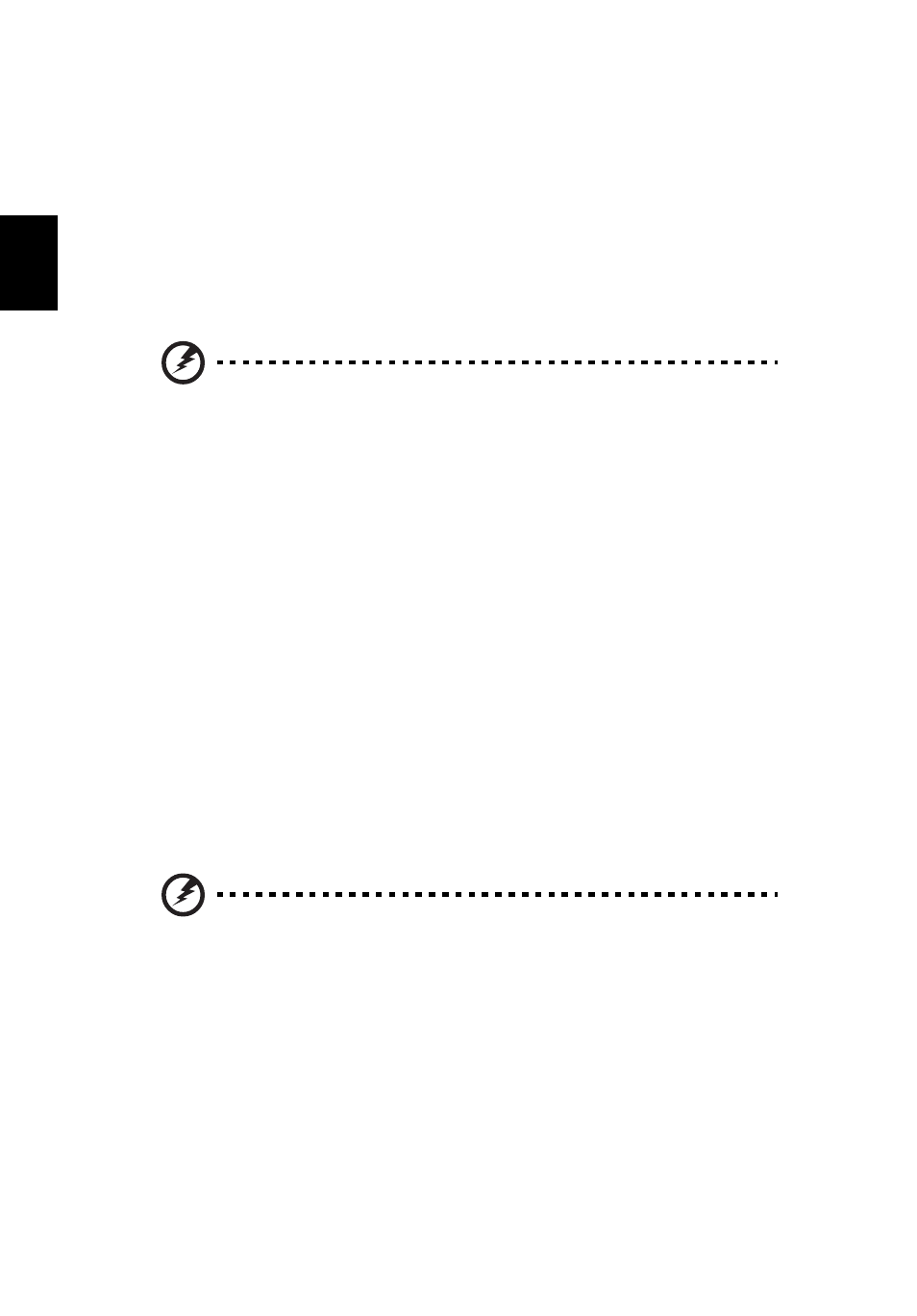
16
Bah
asa
In
do
ne
sia
Memulihkan dari dalam Windows
Untuk menginstal ulang Windows dan semua perangkat lunak serta driver yang
telah diinstal sebelumnya:
Klik Mulai > Semua Program > Acer, kemudian klik Acer eRecovery
Management.
Klik tab Pulihkan, kemudian Pulihkan Sistem Operasi ke setelan Asali Pabrik.
Klik Ya, kemudian Mulai. Kotak dialog akan menampilkan informasi tentang
hard drive di mana sistem pengoperasian akan dipulihkan.
Peringatan: Melanjutkan proses akan menghapus semua file di
hard drive Anda.
Klik OK. Proses pemulihan mulai dengan menghidupkan ulang komputer Anda,
kemudian melanjutkan dengan menyalin file ke hard drive Anda. Proses ini
mungkin berlangsung beberapa saat, layar Acer eRecovery Management
menampilkan kemajuan tersebut.
Apabila pemulihan telah selesai, kotak dialog akan meminta Anda untuk
menghidupkan ulang komputer Anda.
Klik OK untuk menghidupkan ulang komputer.
Ikuti petunjuknya pada layar untuk penyiapan (setup) sistem yang pertama
kalinya.
Memulihkan dari hard drive selama pengawalan (startup)
Untuk menginstal ulang Windows dan semua perangkat lunak serta driver yang
telah diinstal sebelumnya:
1
Hidupkan komputer Anda, kemudian tekan
pengawalan untuk membuka Acer eRecovery Management
2
Klik Pulihkan Sistem Operasi ke setelan Asali Pabrik.
Peringatan: Melanjutkan proses akan menghapus semua file di
hard drive Anda.
3
Klik Berikutnya. Konten orisinal hard drive Anda yang diisi dari pabrik
dipulihkan. Proses ini akan berlangsung selama beberapa menit.
Memulihkan dari disk pemulihan Anda
Untuk menginstal ulang Windows dan semua perangkat lunak serta driver yang
telah diinstal sebelumnya:
1
Hidupkan komputer Anda, masukkan disk pemulihan sistem pertama ke
dalam disk drive optik, kemudian hidupkan ulang komputer Anda.
